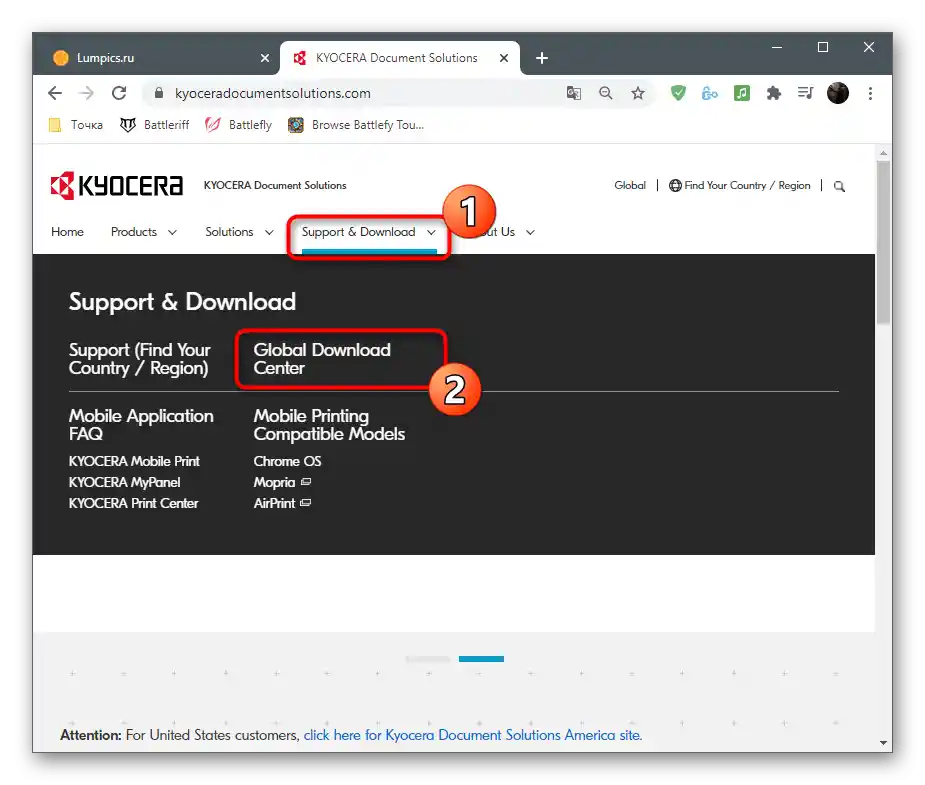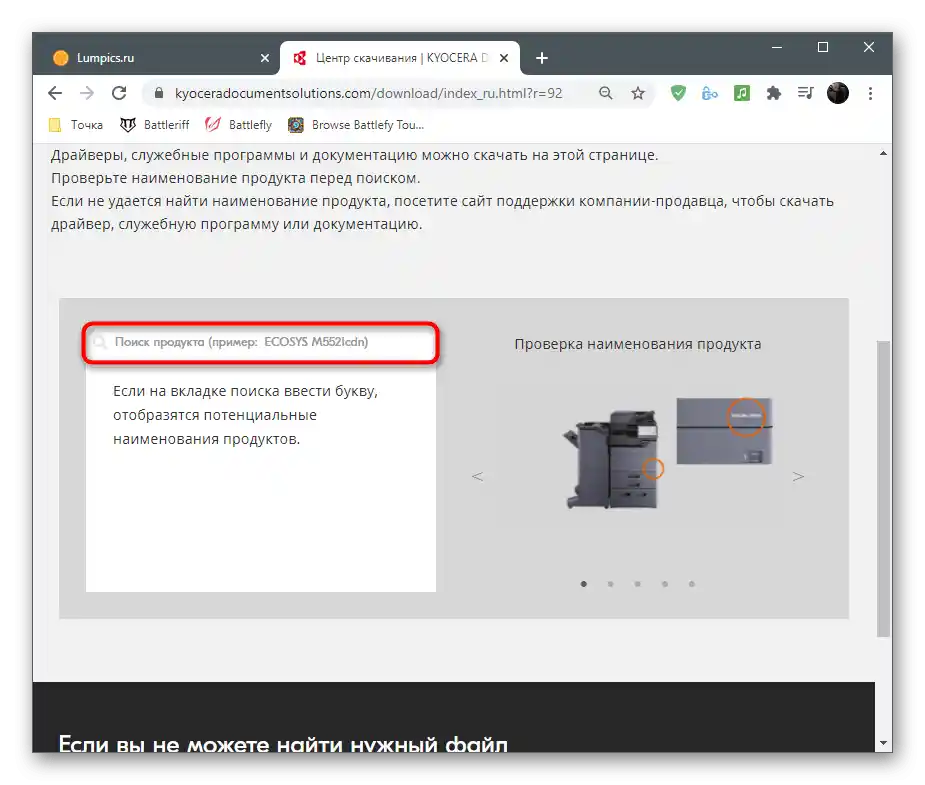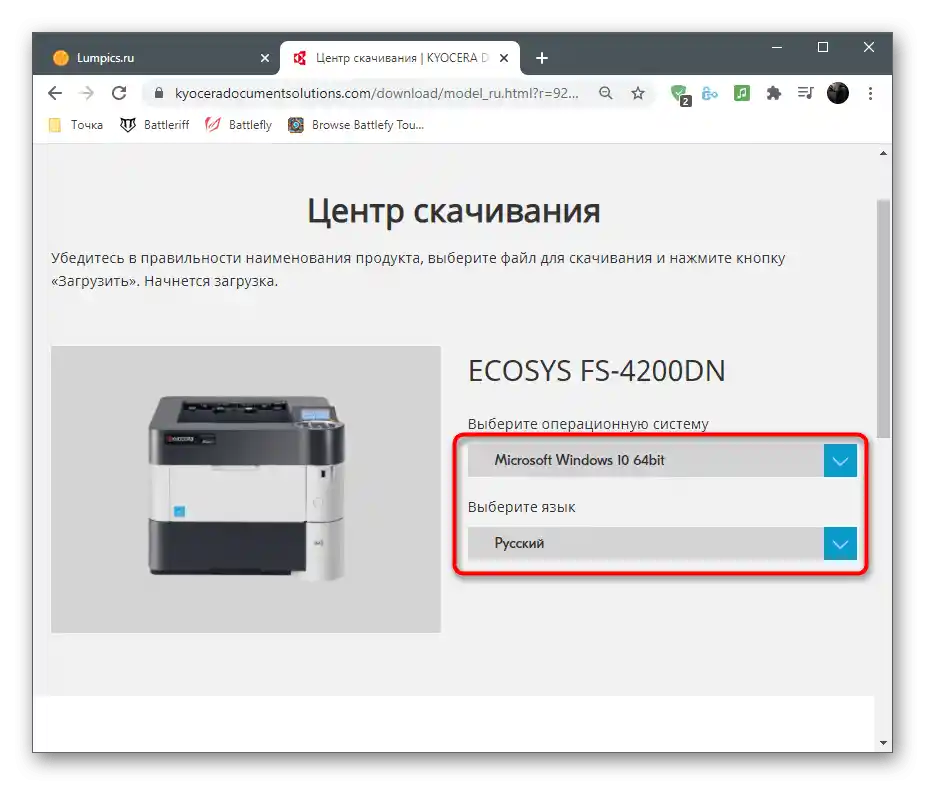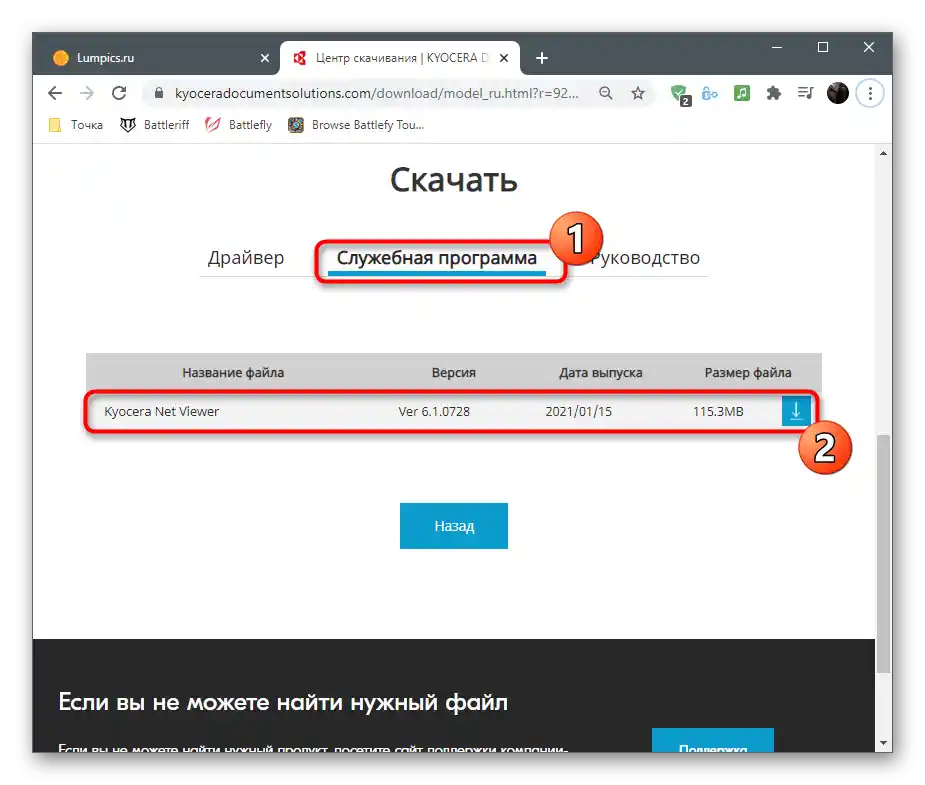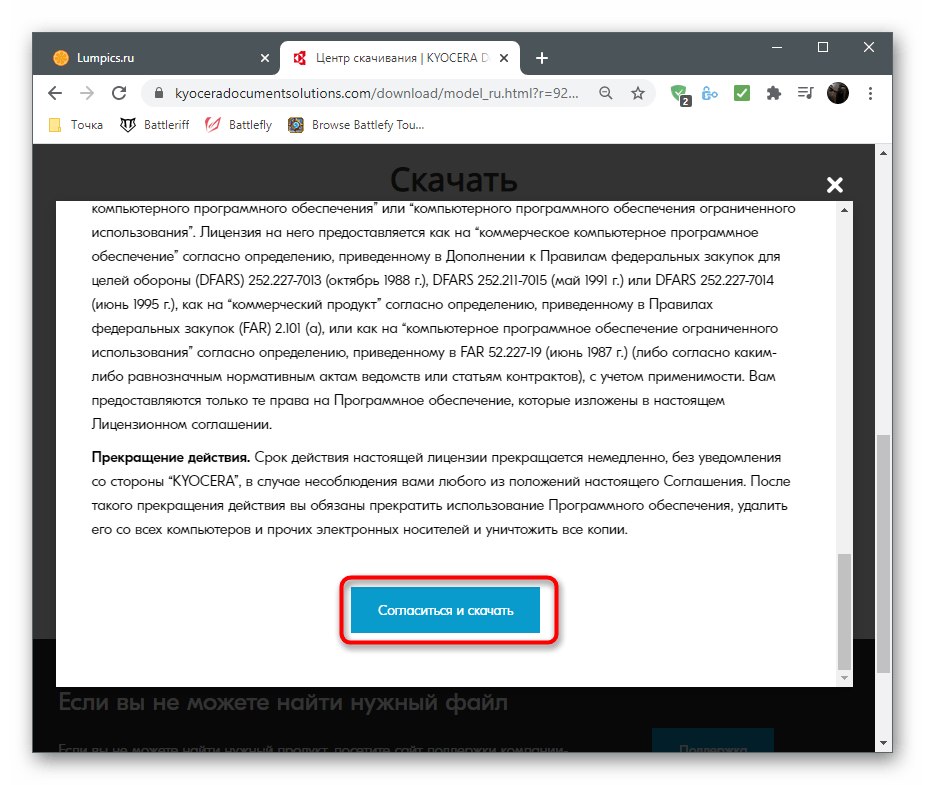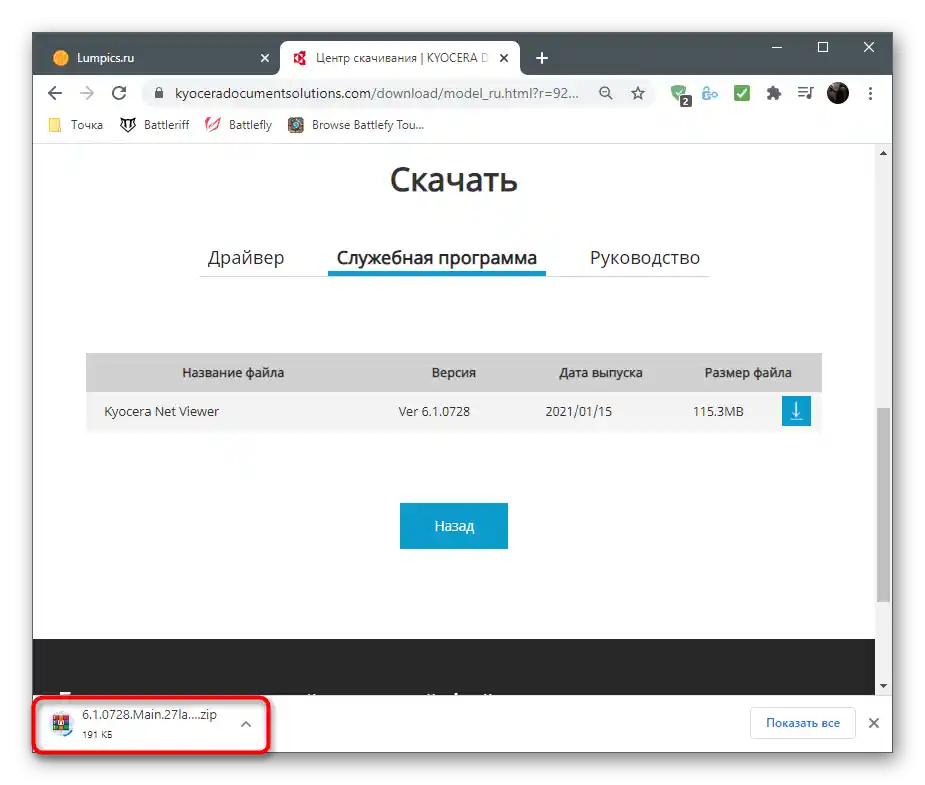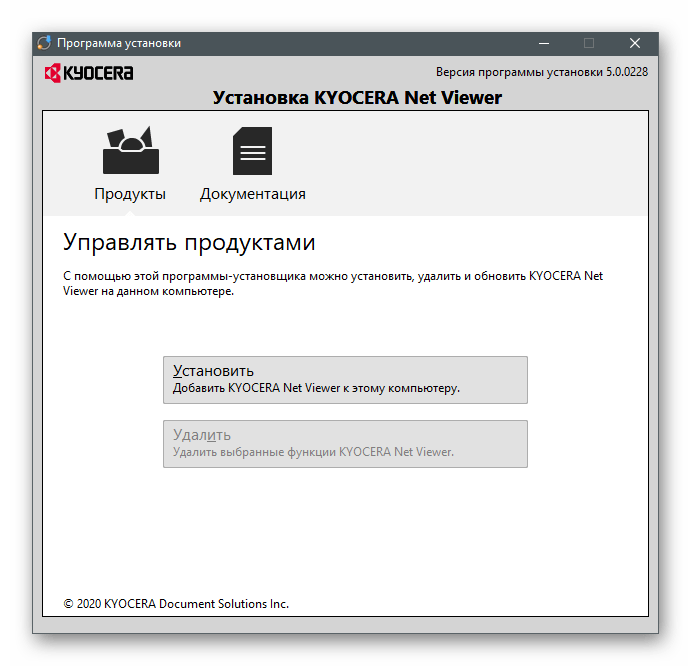محتوا:
دلایل و انواع دکمهی روشن "توجه" روی پرینتر Kyocera
برای شروع، لازم است که بفهمیم چه گزینههایی برای روشن شدن دکمهی قرمز روی پرینتر Kyocera وجود دارد. در بیشتر موارد، تشخیص نوع روشن شدن دکمه به ما کمک میکند تا مشکل را بدون انجام اقدامات اضافی برطرف کنیم. هر یک از این انواع به نوع خاصی از نقص مربوط میشود که در ادامه بررسی خواهیم کرد.
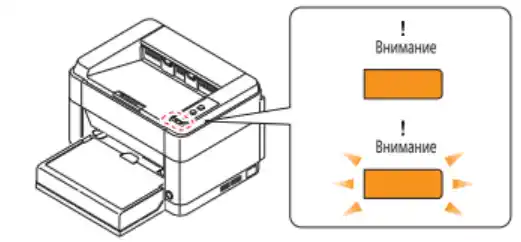
- چشمک زدن آرام لامپ. اگر نشانگر گاهی خاموش و گاهی دوباره روشن میشود و تغییر روشنایی به آرامی اتفاق میافتد، به این معنی است که یکی از دو مشکل چاپ به وجود آمده است. اولین مشکل مربوط به اتمام کاغذ است که باید بررسی و در صورت نیاز در سینی قرار داده شود. در صورتی که کاغذ قبلاً قرار داده شده باشد اما پرینتر آن را نمیبیند، سعی کنید کمی آن را تنظیم کرده و نگهدارندهها را محکمتر یا شلتر کنید. دلیل دوم — اتمام تونر در کارتریج است و برای بررسی آن تنها کافی است که یک بازبینی بصری از کیفیت چاپ سند آماده انجام دهید و به یاد بیاورید که آخرین بار چه زمانی پرینتر شارژ شده است.
- چشمک زدن سریع لامپ. گاهی اوقات نشانگر دارای عامل دیگری از روشن شدن است که به طور مکرر چشمک میزند. این میتواند نشاندهنده این باشد که کارتریج غیر اصلی شناسایی شده است که با این دستگاه سازگار نیست. دلیل بعدی این پدیده — پر شدن حافظه پرینتر است که به دلیل تلاش برای ارسال سندی با حجم بسیار بزرگ به چاپ است. به ندرت، چشمک زدن سریع ناشی از پر شدن سینی کاغذ یا مسدود شدن آن است، بنابراین توصیه میکنیم بلافاصله این موارد را بررسی کرده و در صورت نیاز اصلاح کنید.
- روشن شدن مداوم نشانگر. در صورت بروز خطاهای چاپ و دکمهای که به طور ثابت روشن است، توصیه میشود بررسی کنید که آیا درب پرینتر بسته است و آیا تونر در کارتریج وجود دارد یا خیر. این اختلالات را میتوانید به تنهایی حل کنید، بنابراین نباید مشکلی پیش بیاید. نقصی که کمتر شایع و بسیار جدیتر است — خرابی درام عکس.در چنین مواردی باید به مرکز خدمات مراجعه کنید تا تشخیص و تعمیرات بیشتری انجام شود.
حالا که میدانید چه نوع چشمک زدن به چه مشکلاتی مربوط میشود، میتوانید تشخیص دستگاه را انجام دهید و بفهمید چه اقداماتی باید انجام دهید. به کسانی که به تازگی کارتریج را پر کردهاند و با چنین مشکلی مواجه شدهاند، توصیه میشود پرینتر را ریستارت کنند، که در ادامه به آن پرداخته خواهد شد. به هر کسی که نتوانسته است خطا را به تنهایی حل کند نیز توصیه میشود این اقدامات را انجام دهد و سپس به توصیه نهایی برود، اگر اینها هم نتیجه ندهد.
ریستارت کردن کارکرد پرینتر
ریستارت کردن پرینتر به معنای تنها ریستارت استاندارد آن با استفاده از دکمه روشن/خاموش نیست، بلکه شامل بازنشانی اجزای نرمافزاری است که مسئول شمارش جوهر مصرف شده و صفحات چاپ شده هستند، که این موضوع بعد از تعویض یا پر کردن کارتریج اهمیت دارد. برای حل مشکل با چراغ روشن "توجه" شما باید سه گزینه موجود برای ریستارت را به ترتیب انجام دهید و ببینید که چگونه بر عملکرد دستگاه تأثیر میگذارد. دستورالعملهای دقیق در این زمینه را میتوانید در لینک زیر پیدا کنید.
جزئیات بیشتر: ریستارت پرینتر و دلایل انجام آن

استفاده از برنامه خدماتی
استفاده از برنامه خدماتی — یک روش عالی برای شناسایی دلیل دقیق ظهور نشانگر "توجه" است، اگر در تشخیص خودتان با مشکلاتی مواجه شدهاید و راهحلهای استاندارد نتیجه مطلوبی نداشتهاند. از طریق آن، در صورت بروز خطا، میتوانید توضیحات دقیق آن را دریافت کرده و بفهمید که چه باید کرد.
به دانلود Kyocera Net Viewer از وبسایت رسمی بروید
- به لینک بالا بروید تا به صفحه اصلی وبسایت رسمی دسترسی پیدا کنید، ماوس را بر روی خط "Support & Download" قرار دهید و گزینه "Global Download Center" را انتخاب کنید.
- پس از باز شدن مرکز دانلود، شروع به وارد کردن نام دستگاه چاپی مورد استفاده در نوار جستجو کنید.با نتایج آشنا شوید و گزینه مناسب را انتخاب کنید.
- سیستم عامل نصب شده و زبان مورد نظر نرمافزار را انتخاب کنید.
- در صفحه پشتیبانی دستگاه، به برگه "برنامه خدماتی" بروید، جایی که همان راهحل قرار دارد.
- قبل از شروع بارگیری، باید توافقنامه مجوز را تأیید کنید.
- منتظر اتمام دانلود آرشیو باشید و آن را برای انجام مراحل بعدی باز کنید.
- برنامه را نصب کنید، آن را اجرا کنید و سعی کنید چاپ کنید و به اطلاعیههایی که در پنجره آن نمایش داده میشود توجه کنید.